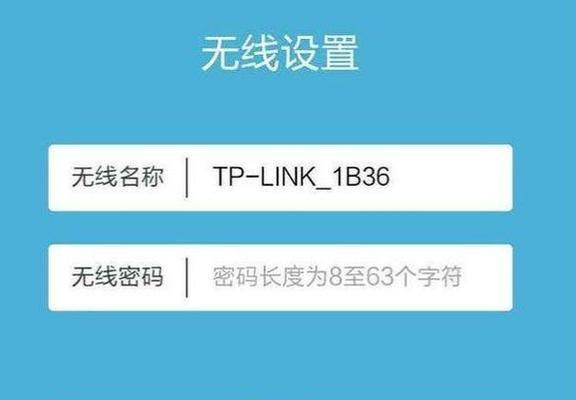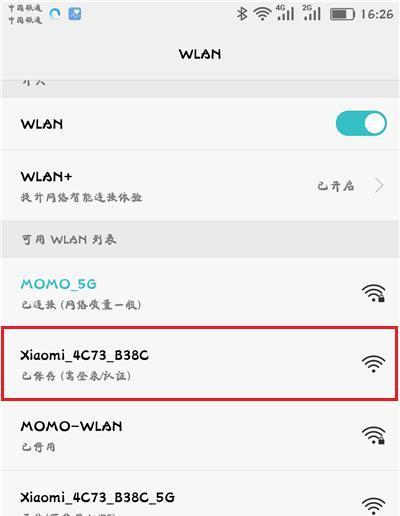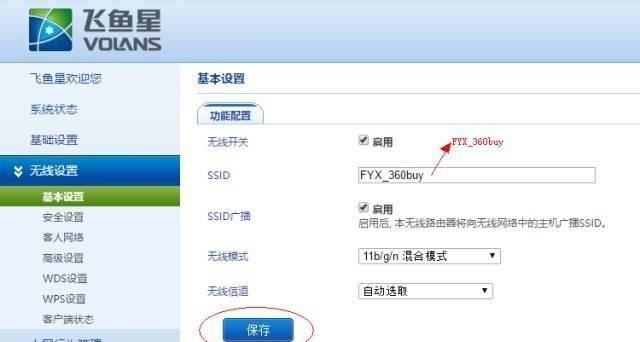在当今数字化时代,路由器是连接互联网与我们的设备不可或缺的设备。有时候,为了扩大无线网络覆盖范围或解决信号问题,我们需要设置路由器桥接模式。但你知道如何更换路由器到桥接模式吗?本文将为你提供一份全面的教程,帮助你顺利完成路由器桥接模式的更换。
什么是路由器桥接模式?
在深入了解如何进行桥接模式更换之前,首先应该明确什么是桥接模式。路由器桥接模式是一种网络配置方式,它允许路由器仅作为桥接器使用,连接两个网络段,但不进行IP地址的分配和路由决策。简单来说,桥接模式下的路由器能够将一个网络的信号桥接到另一个网络,而不改变原有的网络设置。
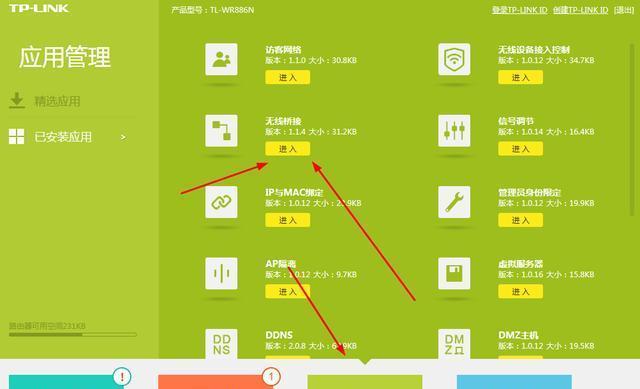
如何更换路由器桥接模式?
更换路由器桥接模式通常需要对路由器进行设置,这包括登录路由器的管理界面、更改设置以及重启路由器等步骤。接下来,让我们分步骤进行详细说明。
步骤一:准备工作
在开始之前,你需要准备以下几样东西:
1.确保你有一台可以访问互联网的计算机或其他设备。
2.确保路由器已经正常工作,并连接到互联网。
3.记录下当前路由器的登录信息,包括用户名和密码。
步骤二:登录路由器管理界面
1.打开你的网络浏览器,输入路由器的IP地址,通常为192.168.1.1或192.168.0.1。
2.在弹出的登录页面,输入路由器的管理员用户名和密码。
步骤三:进入无线设置
1.在管理界面中找到无线设置或者无线桥接设置选项。
2.点击进入设置页面。
步骤四:配置桥接模式
1.在无线设置界面,找到“模式”或“工作模式”选项。
2.从下拉菜单中选择“桥接模式”或“AP模式”。
3.保存设置并等待路由器重启完成。
步骤五:重启路由器
1.在管理界面中找到重启路由器的选项,并执行重启。
2.重启后,路由器将运行在桥接模式下。
步骤六:测试桥接模式
1.断开与原路由器的无线连接。
2.尝试连接到桥接模式下的路由器,检查网络连接是否正常。

常见问题与解决方法
更换路由器桥接模式的过程中,你可能会遇到一些问题。以下是一些常见问题及其解决方法:
问题一:无法登录路由器管理界面
解决方法:检查网络连接是否正常,路由器的IP地址是否正确。确认路由器的默认登录信息,如忘记则需要重置路由器。
问题二:桥接模式设置后无法连接互联网
解决方法:检查桥接设置是否正确,包括是否选择正确的工作模式。重启路由器,重新测试网络连接。
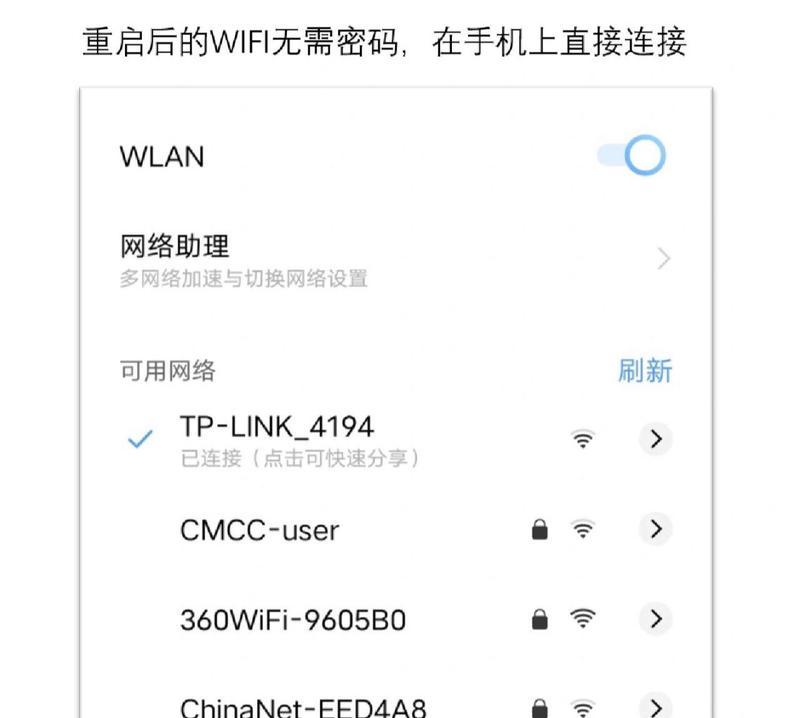
结语
更换路由器桥接模式虽不是日常操作,但当需要时,了解其步骤和注意事项就显得尤为重要。通过本文的指导,希望你能轻松完成路由器桥接模式的更换。记得在进行任何设置之前,一定要记录好当前的网络配置信息,以免在操作过程中出现不必要的麻烦。祝你顺利!